Krok-1:
Nejprve vyberte požadovaný Linux VPS Hosting plán s požadovaným fakturačním cyklem na stránce Hostingový plán a klikněte na Objednat nyní tlačítko tohoto plánu.
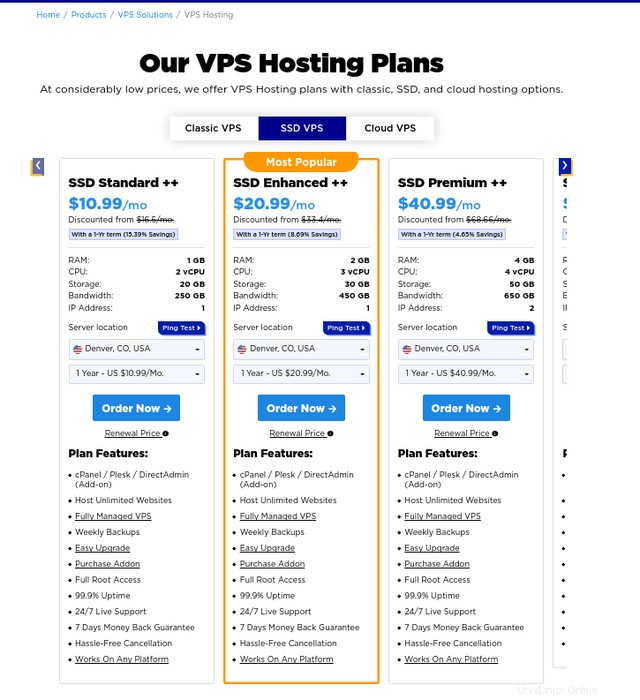
Krok-2:
Dále uvidíte „Konfigurovat server Je povinné vyplnit všechny podrobnosti v této sekci.
Název hostitele :Pokud máte aktivní doménu, můžete ji zadat jako název hostitele vašeho VPS. Jinak lze jako název hostitele přidat libovolný název. K identifikaci vaší objednávky lze použít název hostitele.
Prefix NS1 :Neprovádějte žádné změny v prefixu ns1. Zachovat, jak je.
Předpona NS2 :Neprovádějte žádné změny v prefixu ns2. Zachovat, jak je.
Heslo uživatele root :Zadejte preferované heslo, které chcete použít jako root heslo pro váš VPS. Jako heslo doporučujeme použít silnou alfanumerickou kombinaci
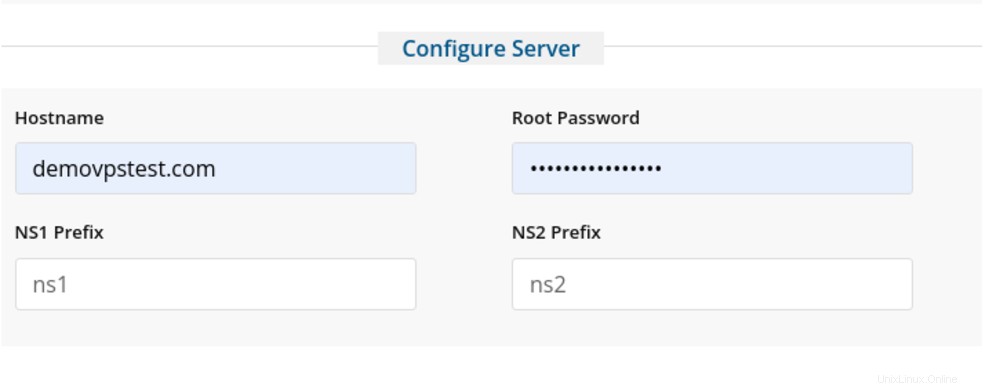
Krok 3:
Dále uvidíte Konfigurovatelná možnost část. Vyberte požadované podrobnosti z této části. Bude nás informovat o tom, jak by měl být nakonfigurován váš VPS.
Operační systém :Vyberte požadovaný operační systém pro váš VPS.
Ovládací panely :Vyberte ovládací panel, zda jej chcete přidat do svého VPS. Existuje mnoho možností pro ovládací panely, včetně placených ovládacích panelů (např. cPanel, Plesk) a Bezplatné ovládací panely (Ajenti, Webmin, Virtualmin).
Denní zálohování :Vyberte vhodnou možnost pro Zálohování CDP . Pokud nepotřebujete denní zálohu CDP, ponechte možnost Žádné.
Další místo na disku :Vyberte množství dalšího úložného prostoru, který potřebujete pro svůj VPS. Pokud nepotřebujete další místo na disku, ponechte možnost „Žádné další místo na disku“.
Dodatečná paměť RAM :Vyberte množství další RAM, které potřebujete pro svůj VPS. Pokud nepotřebujete další RAM, ponechte možnosti Žádné další RAM.
Další adresa IP : Vyberte, kolik dalších IP adres potřebujete pro svůj VPS. Pokud nepotřebujete další IP adresu, ponechte žádné možnosti Další IP adresa tak, jak jsou.
Další jádro CPU :Vyberte počet dalších vCPU, které potřebujete pro svůj VPS. Pokud nepotřebujete další vCPU, ponechte žádné další možnosti vCPU.
Další šířka pásma :Zvolte množství dodatečné šířky pásma, kterou potřebujete pro svůj VPS. Pokud nepotřebujete další šířku pásma, ponechte možnosti Bez další šířky pásma tak, jak jsou.
Spravované služby :Ať už potřebujete službu Un-Managed VPS Hosting nebo Managed VPS Hosting Service. Pro více podrobností klikněte sem .
Softaculous :Softaculous je dodatečný plugin pro cPanel/Plesk, který umožňuje instalaci mnoha aplikací, CMS atd. jedním kliknutím.
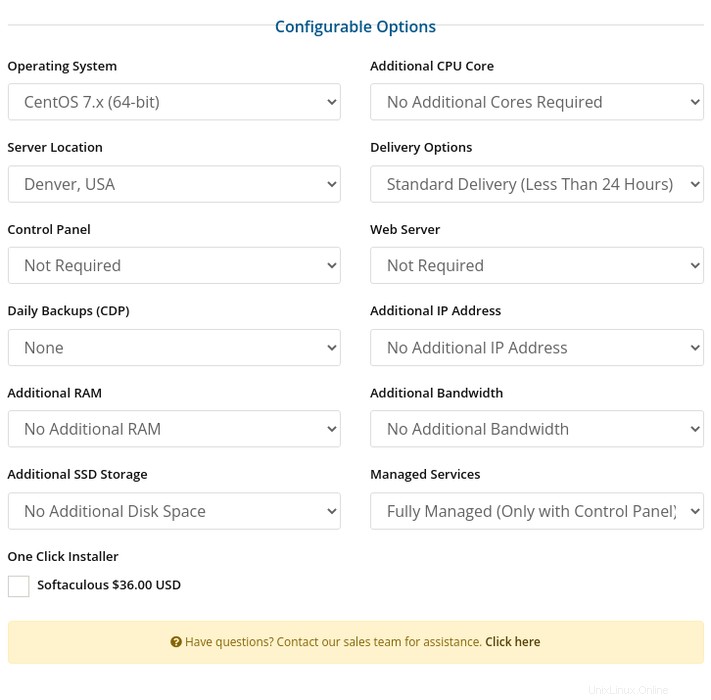
Krok 4:
Dále uvidíte dostupné doplňky. Můžete vybrat Certifikát SSL, hosting CDN, službu AntiSpam , Služby CloudFlare atd.
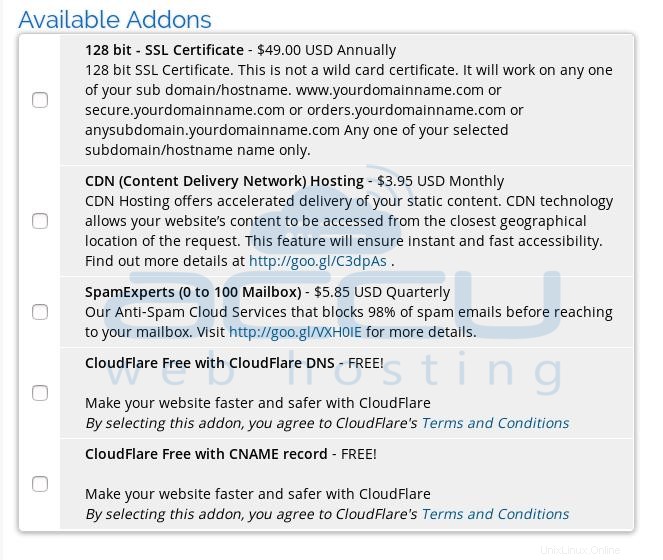
Krok 5:
Zkontrolujte objednávku VPS a její další zdroje v Shrnutí objednávky a jakmile budete připraveni zadat objednávku, klikněte na Pokračovat tlačítko pro odhlášení.
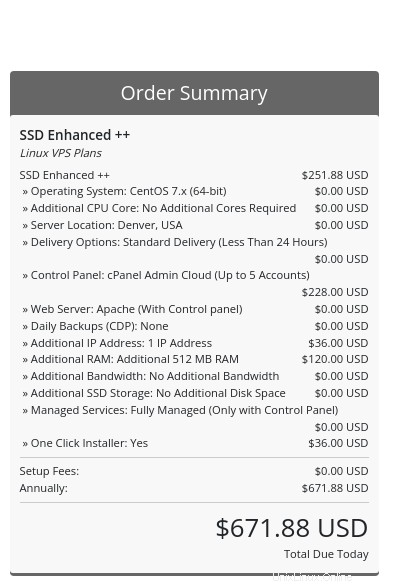
Krok-6:
Budete mít „Recenze a pokladna “ a zkontrolujte nákupní košík s celkovou cenou vaší objednávky včetně případné slevy.
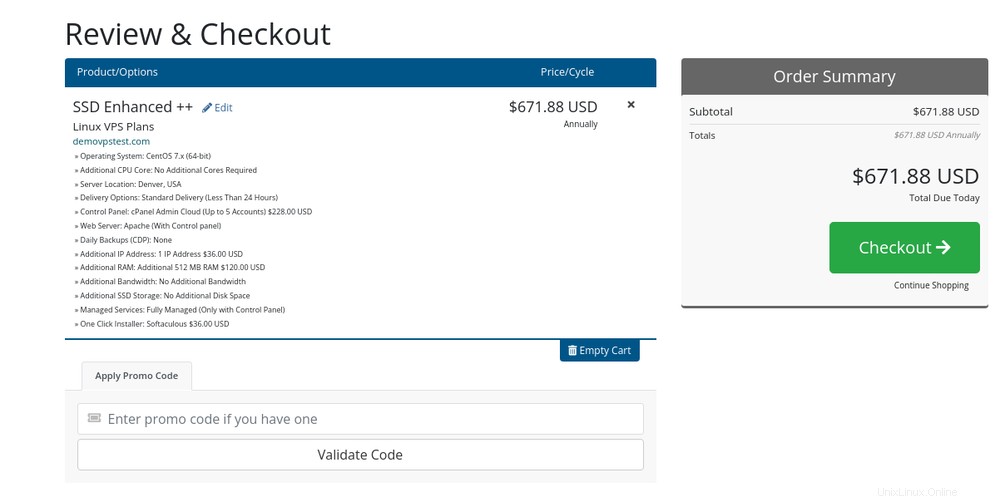
Krok-7:
Posuňte se dolů a vyplňte všechny podrobnosti svého profilu, abyste se zaregistrovali váš fakturační účet u nás včetně vašeho telefonního čísla a poštovní adresy.
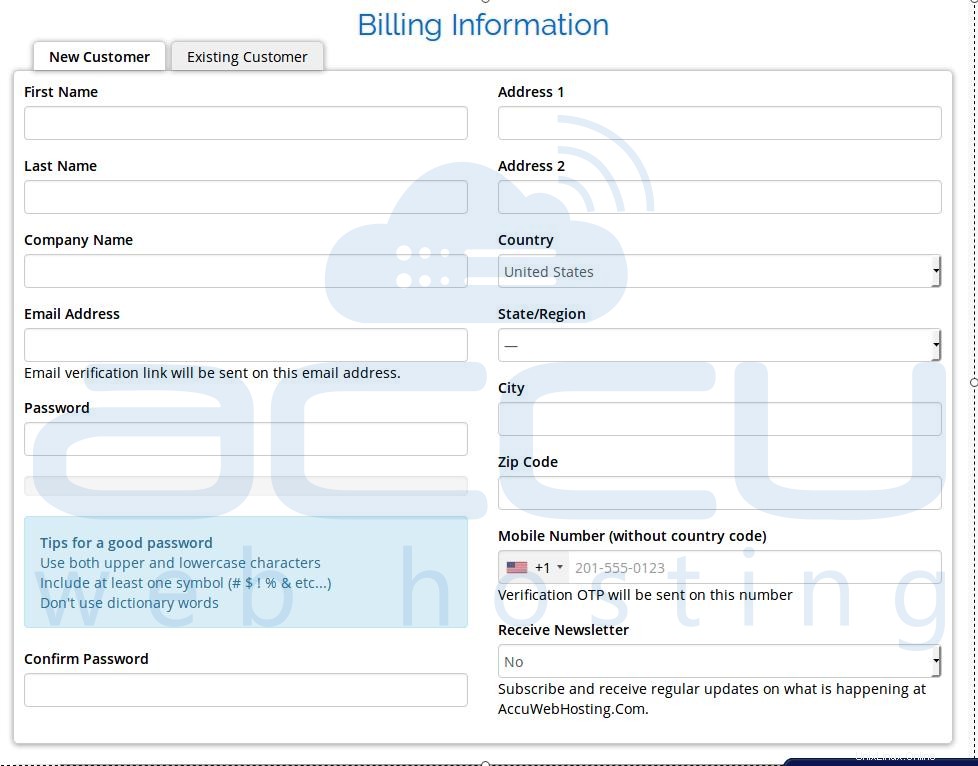
Krok-8:
Vyberte Způsob platby z poskytnutého seznamu platebních metod.
Můžete zadat propagační kód a chcete jej použít v košíku, pokud nějaký máte. Klikněte na Ověřit kód tlačítko pro potvrzení propagačního kódu. V opačném případě ponechte toto pole prázdné.
Pokud máte zvláštní poznámku nebo požadavek týkající se konfigurace VPS, můžete je zadat do "Poznámky/Další informace ".
Přečtěte si Smluvní podmínky a pokračujte k pokladně. Klikněte na Pokladna dokončete objednávku a zahájíte proces pokladny.
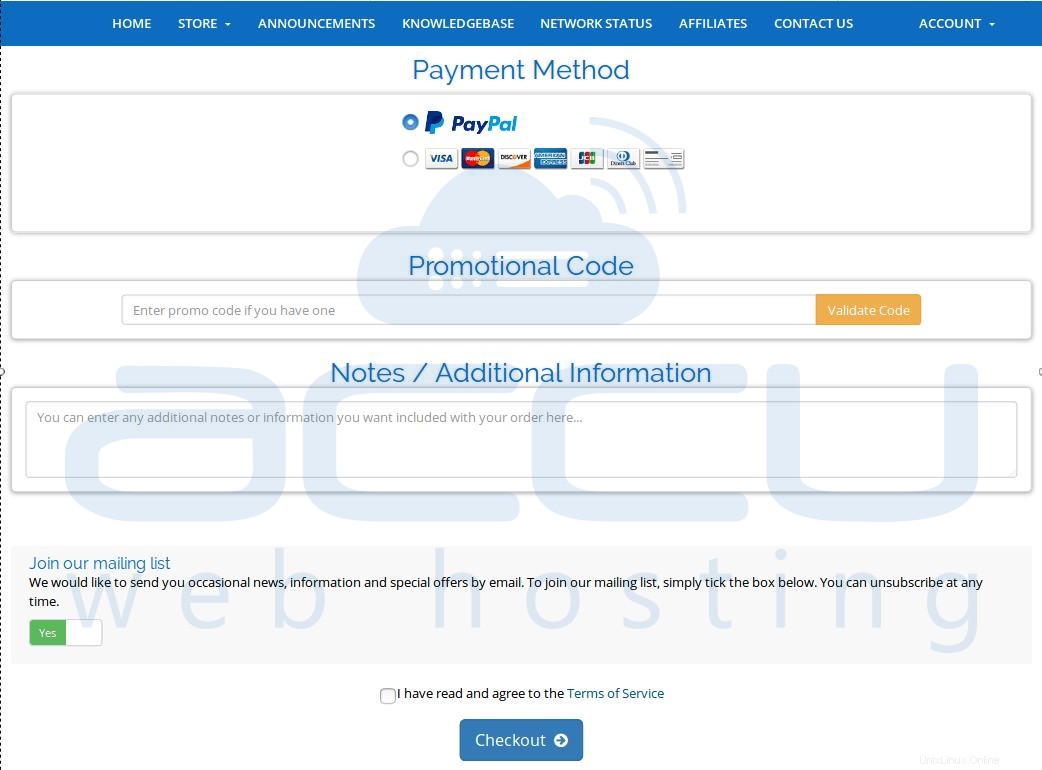
Krok-9:
Nyní budete přesměrováni na Platební bránu . Existují dva/tři způsoby platby, kterými můžete platbu dokončit:
PayPal :
Pokud jste při dokončování objednávky zvolili jako způsob platby "PayPal", budete přesměrováni na portál PayPal a budete požádáni o zadání údajů o svém účtu PayPal. Pokud již máte účet, můžete vybrat "PayPal Již mám účet PayPal." a zadejte své přihlašovací údaje.
Dokončete platbu přes PayPal:
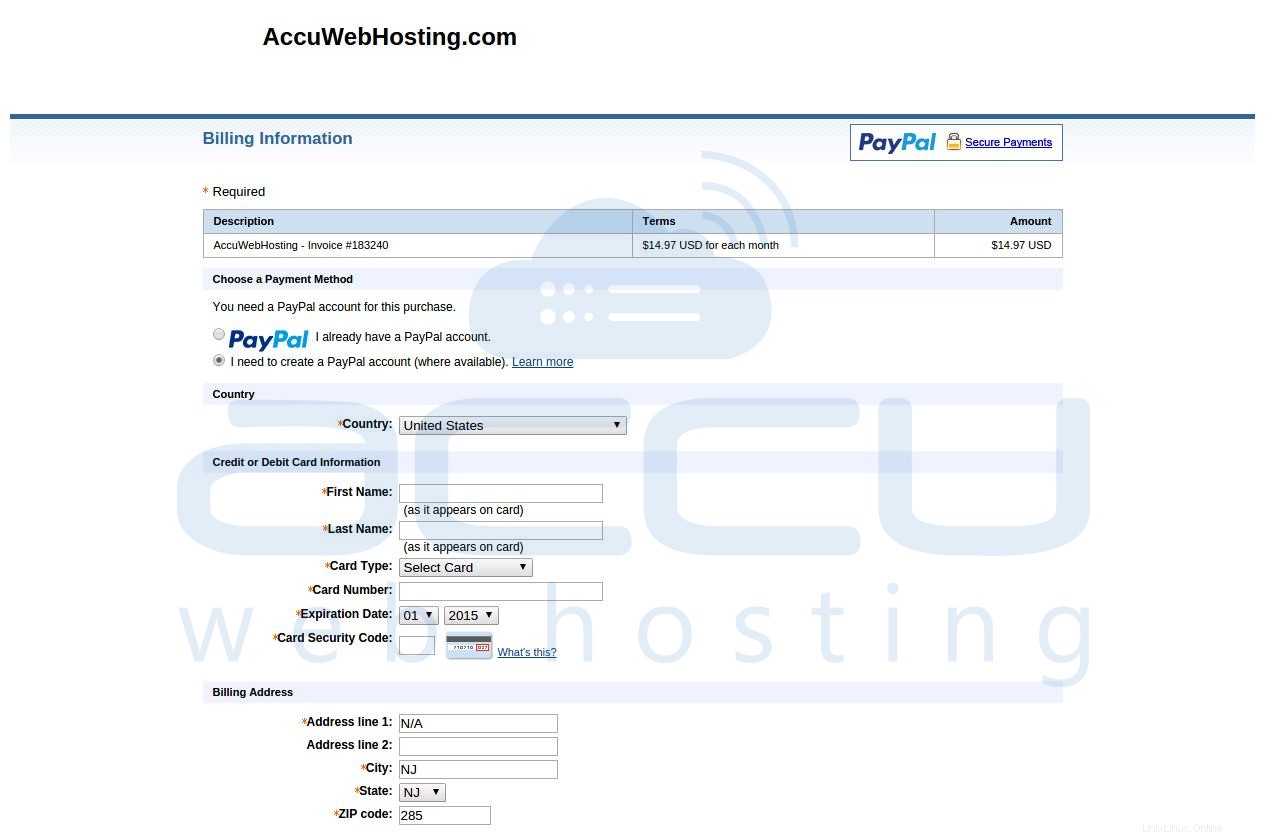
Kreditní karta:
Pokud jste při dokončování objednávky vybrali „Kreditní karta“, budete muset zadat podrobnosti o kartě, jako je typ karty, číslo karty, datum vypršení platnosti, podrobnosti o čísle CVV/CVC2. Pokud chcete vytvořit opakované předplatné, vyberte možnost „Ano“ pro možnost Opakované předplatné. V opačném případě nastavte pro jednorázovou platbu na "Ne". Podrobný postup naleznete v tomto článku .
Dokončete platbu kreditní kartou:
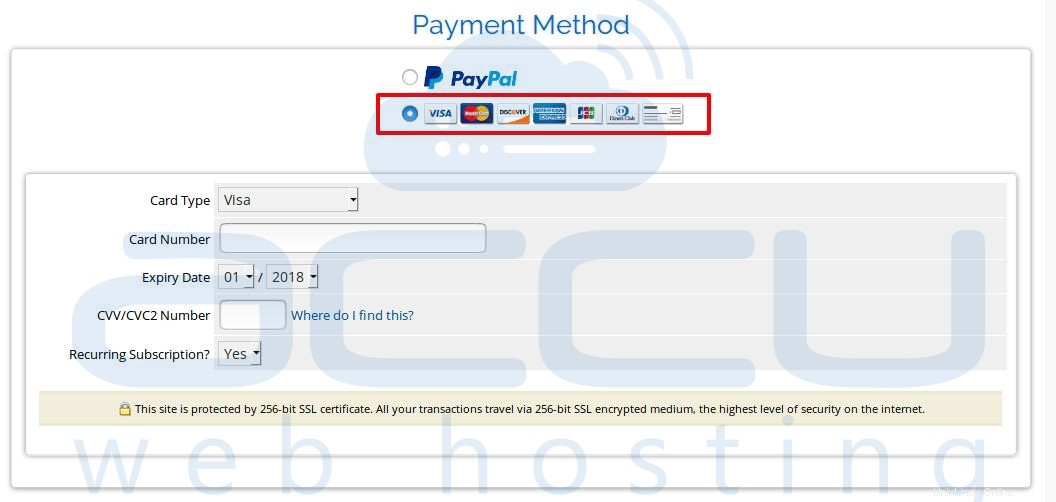
Krok-10:
Máme proces ověření objednávky pro ověření každé objednávky, kterou obdržíme. Měli byste ověřit své registrované telefonní číslo a e-mailovou adresu pro urychlení procesu ověřování. Jakmile bude vaše objednávka ověřena naším automatickým ověřovacím systémem, oddělení VPS zahájí její realizaci. Dokončení tohoto procesu bude trvat přibližně 6–8 hodin.
Poznámka :Všechny naše plány VPS se liší. Proto se ceny a konfigurovatelné možnosti dalších aplikací jiných než OS budou lišit.